La combinaison Google : Le Google Tag Manager, qui vous permet d'ajouter facilement des extraits de code sans avoir à modifier le code source.
Google Analytics, l'outil de suivi pour mesurer les activités de vos visiteurs. Les deux sont également utilisés pour mesurer les conversions dans Google Ads.
L'application est compatible avec Google Analytics 3 et 4. Veuillez noter : Le suivi des conversions ne fonctionne que si Analytics et Google Tag Manager passent par cette application.
Vous pouvez ajouter Google Tag Manager / Google Analytics dans les saldiaApps :
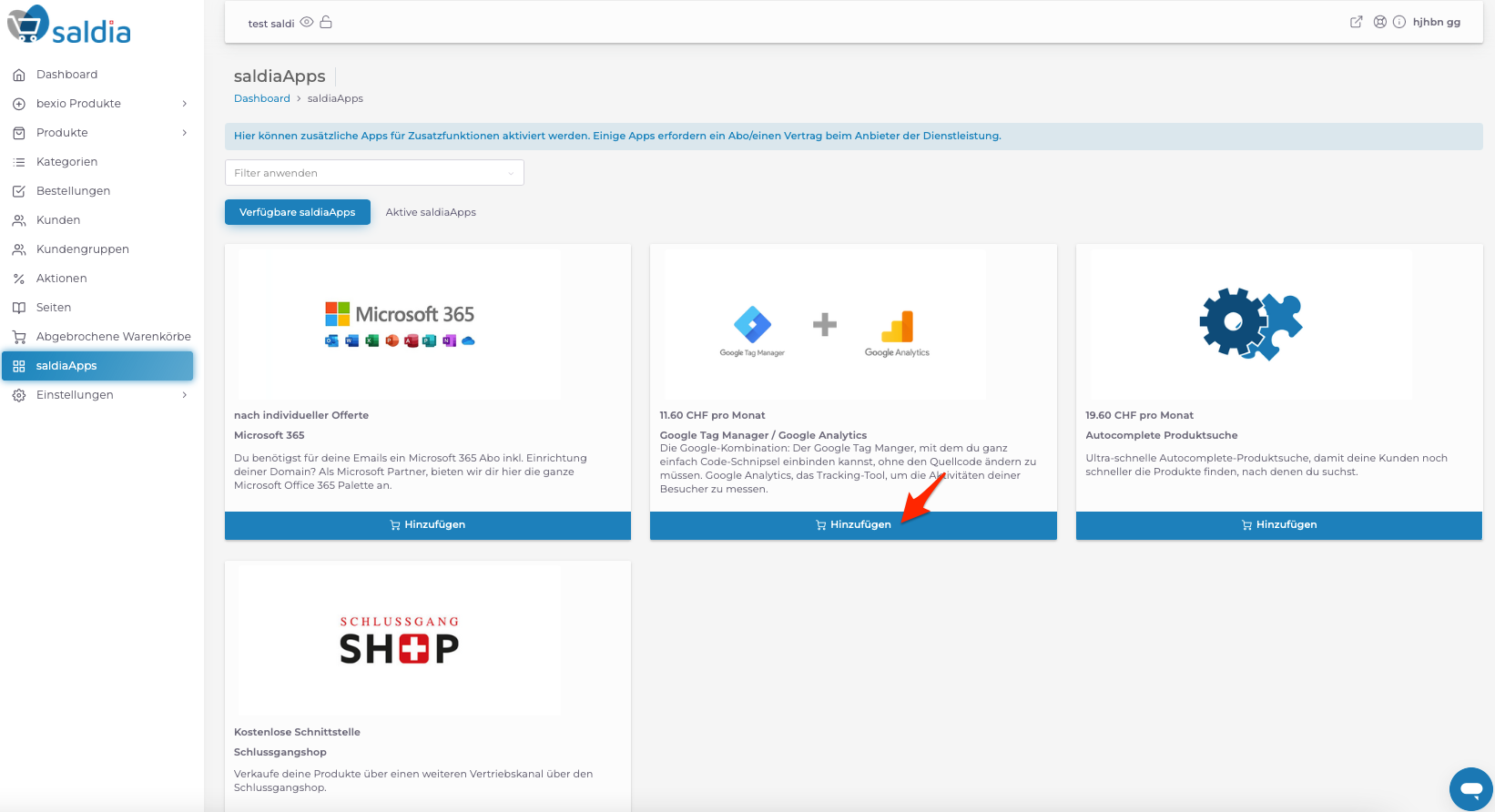
Configuration de Google Analytics et du Tag Manager
Quels sont les réglages nécessaires ?
Pour vous connecter, vous avez besoin de l'ID de mesure Google Analytics et de l'ID du conteneur GTM :
GTM Container ID
Connecte-toi à Google Tag Manager avec ton compte Google. Une fois connecté, tu peux trouver ton ID de conteneur Google Tag Manager dans le tableau de bord :
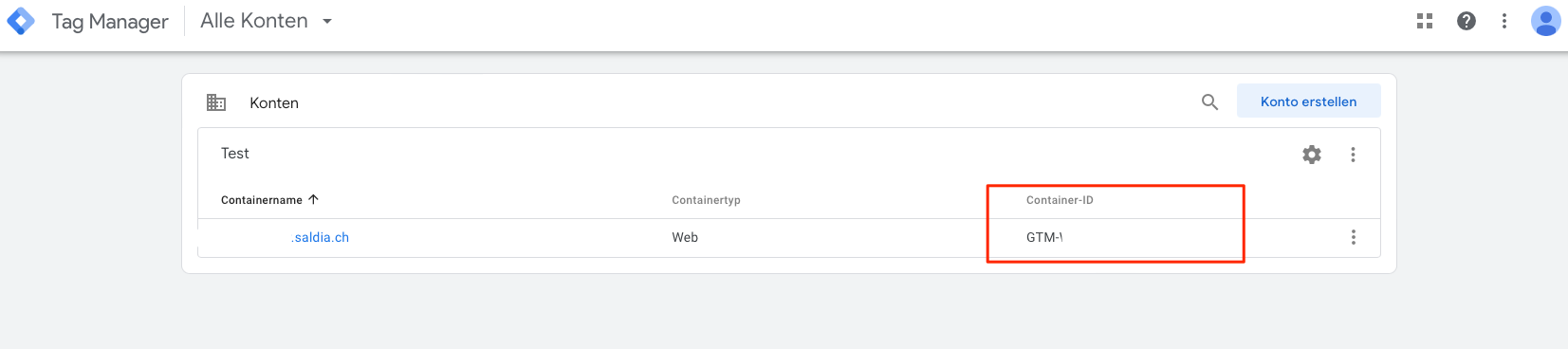
Google Analytics Mess-ID
Connecte-toi à Google Analytics avec ton compte Google. Une fois connecté, va dans la section "Administration" du menu :
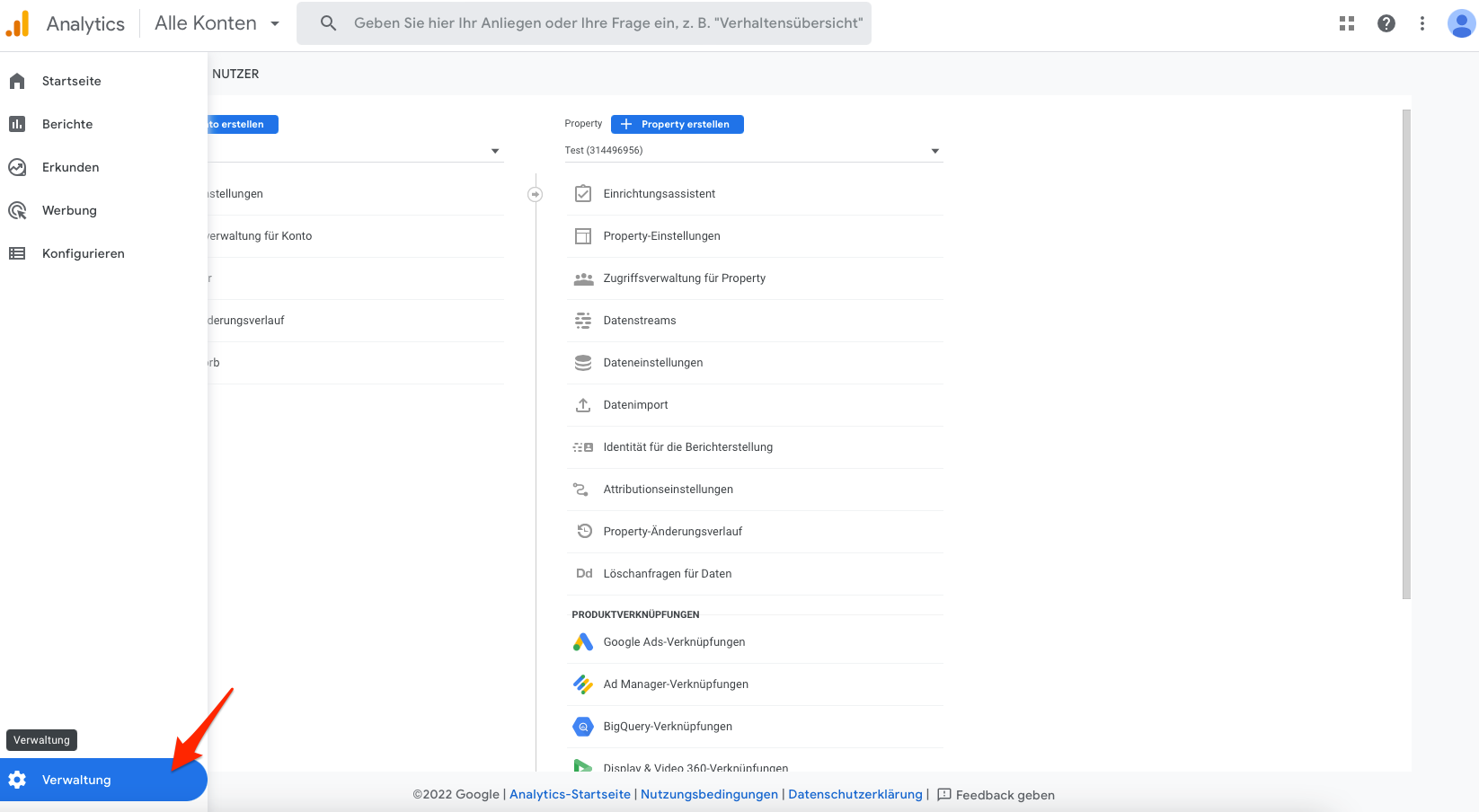
Va dans le menu "Flux de données" :
Clique sur le flux de données :
Là, tu trouveras l'ID de mesure Google Analytics :
Entrez l'ID de mesure sous "ID de mesure Google Analytics". Entrez également l'ID du conteneur de Google Tag Manager et enregistrez les paramètres :
Configuration du suivi des conversions
Active le suivi des conversions :
Quelles données sont nécessaires ?
Tu as besoin de l'ID de conversion et de l'étiquette de conversion pour configurer le suivi des conversions :
Où puis-je trouver l'ID de conversion et l'étiquette de conversion ?
Va dans "Outils et paramètres" dans Google Ads et clique sur "Conversions" :
Si tu n'as pas encore configuré de conversion, tu peux voir dans cet article de support comment en configurer une : https://support.google.com/google-ads/answer/12216424?hl=de. Si tu as déjà créé une conversion, clique dessus pour l'ouvrir :
Clique sur "Utiliser Google Tag Manager" sous "Configuration de l'étiquette" :
Copie l'ID de conversion et l'étiquette de conversion, puis colle-les dans l'application saldia :
Lorsque tu actives le suivi des conversions, tu dois lier ton compte Google Ads à ton compte Google Analytics. Tu peux voir comment faire cela dans cet article de support : https://support.google.com/analytics/answer/1033961?hl=de#zippy=%2Cthemen-in-diesem-artikel
Les événements suivants seront déclenchés :
- Add to cart
Label: addToCart - Remove to cart
Label: removeFromCart - Wish list
Label: addToWishlist
- Comparison list
Label: AddToComparisonlist
- Buy one click
Label: BuyOneClick
- Call request
Label: CallRequest